华为平板word里对勾怎么打
在 word 中如何制作这种可以打钩的方框?今天咱们来讲一下复选框可以打钩的方框。 首先我们在任意这些地方有选项栏的位置啊,右键单击自定义功能区, 这里找到啊,自定义功能区所有选项卡,找到开发工具添加, 点击确定就可以了,那么开发工具会在这里显示,点击开发工具,找到空间,这里空间,这, 这里有一个小方框,带一个勾,我们点击他一下,那么下方会出现一个方框,那么这个方框只能点叉,我们需要点击属性,同样是空间,这里点击属性, 最下面有一个选中标记,点击更改,这里找到字体。温度十二啊,一般是最后面直接往下拉啊,选择最后面这个温度十二啊, 然后这里面有带方框的对勾啊,带方框的叉,我们选择带方框的对勾,然后点击确定,确定,那么这个方框就变成带勾的了。方法你学会了吗?关注我,学习更多内容,下期再见!
粉丝10.6万获赞63.6万
相关视频
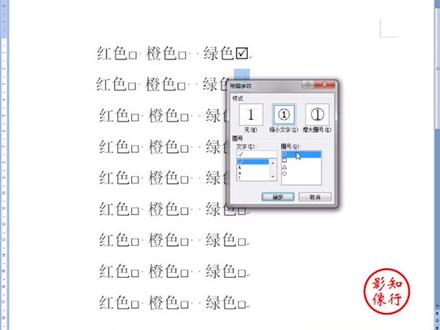 00:50查看AI文稿AI文稿
00:50查看AI文稿AI文稿在方框中直接打勾不太方便,我们有两种替代方法,第一种,选中点击插入,点击符号, 其他符号自己选择 window, 点击插入关闭,再复制粘贴就可以了。第二种方法,选中插入符号, 点击对勾,选中对勾,点击开始,点击带圈字符,选择方框确定,这样也可以。
707技术学习笔记Vlog 00:27
00:27 01:11查看AI文稿AI文稿
01:11查看AI文稿AI文稿在 word 方框里打对勾是如何设置的?大家好,我是肖老师,这节课来给大家讲解在 word 方框中打对勾是如何设置的,咱们来看一下,这个主要用于做一个表格或者是合同,可能有一些对勾咱们需要去框选, 如果咱们打印出来的话,这种简单的方框就可以进行设置,如果是咱们现在就要电子版的这种对过方框,咱们这时候可以这样调整,咱们把这个方框先删除,点击插入,然后找到符号, 选择其他符号,在字体这一块咱们选择温定字。二, 完成以后可以看到下方这边有一个带对勾的方框,咱们点击一下,点击插入过来,这时候就可以应用了,也可以利用锁骨输入法 里面特殊符号进行设置,咱们打开搜过输入法,打开小键盘符号大全, 在特殊符号这一块,咱们选择这种带对勾的方框插入过来,这时候也可以去进行实现操作,这是有关在 word 文档中来实现打对勾的方框。
782奥赛德邢老师 02:10查看AI文稿AI文稿
02:10查看AI文稿AI文稿大家好,欢迎收看 word 办公技巧课程。这一刻呢,我们来看一下如何在方框里打对勾这一块呢?有一个选项,对吧?需要我们在这个方框里面打一个对勾, 选择他怎么做呢?我们来看一下啊,这里面我介绍三种方法。第一种方法呢,就是通过代权制服务, 你比如说我们可以输入一个对勾,是吧?对勾的输入呢,你可以直接用输入法直接打对,对吧,然后选择这一块就可以,还有呢就是通过这一个符号里面有一个插入,插入里面有 有一个符号,符号里面呢他有一个这样一个对勾,他在这个数学运算服里面这一块他的编码呢就是二二幺 a, 然后按奥特加 x 就可以,我们可以试一下二二幺 a, 然后按奥特加 x 也能 出现这个对勾,对吧?然后呢我们选中他,然后点开始这一块有一个单圈字符,我们点击他这一块呢,我们就选择这个方框就可以,然后点确定就可以,还可以改变他的大小这一块 这个增大圈号去确定就可以。第二种方法呢,就是通过插入这个符号选项卡里面插入符号,其他符号这一块呢,我们选择一个字体,呃,选这个字 字体,然后看一下有没有在这,然后点确定就可以这一款,对吧?第三种方法呢,就是通过输入一个大写的啊,然后将字体改为这个字体,我们可以试一下, 我选中他,然后开始我们将字体改为这个字体,然后这个是吧也可以,对吧?好了,今天的课程呢就讲到这里,谢谢大家观看。
537Office实用办公技巧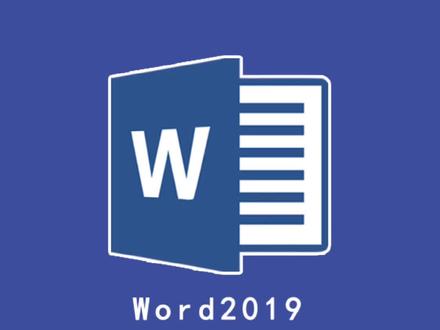 01:31查看AI文稿AI文稿
01:31查看AI文稿AI文稿大家好,在屋子中如何插入复选框呢?比如说我们有很多很多的选项,我们不想选,经理可以去掉,我们可以选择财务,或者我们可以选择文员,这种复选框如何去做呢?首先我们将我们之前的要删除掉,好,我们将光标 放到文员的前面,然后呢我们点击开发工具,点击控件中的复选框,点击鼠标左键即可为我们插入一个复选框,但是我们将鼠标放上去,点击鼠标左键,这时候呢会是一个叉,那么我们如何换成对号呢?首先我们要选择我们的一个复选框,然后点击设计模式,这时候呢会进入我们的设计模式,我们 点击设计模式中下面的属性,在复选框属性里面可以看到有两个,第一个呢是选中标记的样式,第二个是未选中标记的样式,现在呢我们未选中,不需要更改我, 我们只需要将选中的样式改成括号中的对勾,我们点击更改,然后在微停止二里面我们找到我们的复选框的对勾的一个样式,然后呢我们点击确定,这时候呢就会为我们换成一个对勾,我们继续点击确定,我们现在呢再点击设计模式来退出我们的设计模式, 然后呢我们将鼠标放上去,点击我们的复选框,即可换成我们的对勾形式的,后面呢我们也需要去添加去,我们只需要选中我们的复选框,点击左上角三个点,然后呢按 ctrl 加 c 复制,按 ctrl 加 v。 好,我们现在呢把我们所有的复原框都贴进去了,我们只需要根据我们的选择去点击我们的鼠标左键,你学会了吗?每日分享我的小技巧,感谢你的关注点赞,谢谢!
537上兔课程 01:10查看AI文稿AI文稿
01:10查看AI文稿AI文稿孩子马上就要开学了,学校需要填很多个表格,其中里边就需要有选中式还是否这样的选项,所以今天就跟大家分享一下如何在 word 文档中输入带方框的对号。 首先从制作表格的角度适合否?后边的方框怎么添加呢?可以直接输入方框, 用搜狗拼输入法输入方框以后就有方框的选项可以选中,然后复制一下,在在需要的位置上再进行粘贴。那怎么在方框当中输入对号呢? 这样就需要先删除这个方框,然后再开始选项卡字体组,点击代圈字符, 然后输入对号,使用搜狗拼音输入对,然后就可以输入这个对号,增大圈号,选择方框,点击确认。如果他这个方框比较大,可以适当的调小一下字体字号,这样就比较合适了。
16办公软件学习圈 00:51查看AI文稿AI文稿
00:51查看AI文稿AI文稿如何输入对勾和叉?我们做文件有时候会用到这样的对勾和叉,这是怎么打出来的?现在我们来看一下。先把这个空方框删掉,然后输入二六幺幺,再按一下奥特剑加 x, 带框,对勾就出来了。 输入二六幺二,再按一下奥特剑加 x, 带框,叉子就出来了。还有一种方法,先按住奥特剑别松手,同时输入九七四五, 松开奥特剑带框,对勾就出来了。先按住奥特剑别松手,同时输入九七四六,松开奥特剑带框,叉子就出来了。那么如果是这种不需要带框的,怎么输入呢?先把光标定位,输入二二幺 a, 再按一下奥特剑加 x, 对勾就出来了。 输入二五七三,再按一下奥特健 jxx 就出来了。双击关注,每天分享办公小技巧!
255小圣办公 00:32查看AI文稿AI文稿
00:32查看AI文稿AI文稿在网络和 internet 设置在更多网络适配器选项中,将 dns 地址首先可以右键点击网络图标,在网络和 internet 设置,在更多网络适配器选项中,降 dns 地址更改为微软服务器的四点二二点二和 四点二二点一后精选激活尝试,如果还是不行,就需要在电脑上运行这个微软官方给出的阴暗解答程序,完成后重启电脑,然后在 office 账户中点击 office 更新,既可以成功激活 office。
14广州数码搞机
猜你喜欢
- 1108刹那数码










